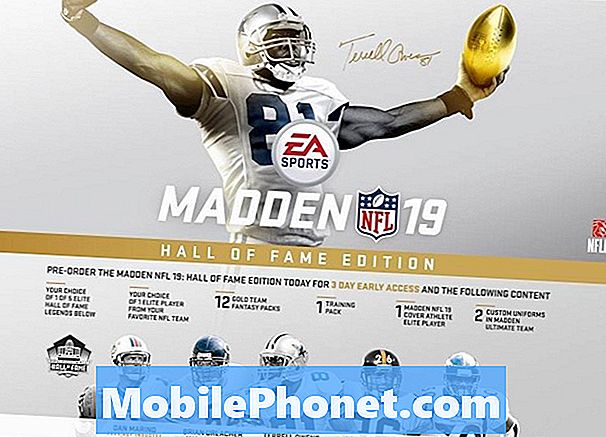Conţinut
Există, de obicei, o serie de metode pentru a elimina în mod eficient un virus pe un dispozitiv Samsung și una dintre ele este prin repornirea în modul sigur. Similar cu modul Safe Mode Windows, instrumentul Safe Mode dintr-un telefon Samsung dezactivează și aplicațiile terță parte. Toate aplicațiile preinstalate care au venit inițial cu software-ul sunt singurele permise să ruleze în acest mod, în timp ce restul aplicațiilor terță parte sunt blocate. Aceasta înseamnă că puteți depana dispozitivul pentru viruși, deoarece nicio aplicație terță parte, care este de obicei principala sursă de malware, nu poate rula.
Instrumentul Safe Mode este utilizat de obicei împreună cu alte proceduri de eliminare a virusului, cum ar fi scanarea aplicațiilor malware sau antivirus. Dispozitivele Samsung au, de asemenea, aplicații antivirus încorporate sau sisteme de scanare pe care le puteți utiliza pentru a elimina programele malware. Dacă aceste sisteme automatizate nu vor elimina în totalitate virusul de pe dispozitivul dvs., puteți găsi manual sursa problemei utilizând modul sigur.
Repornirea în modul sigur
Timp necesar: 2 minute.
Pornirea unui dispozitiv Samsung în modul sigur se face cu ușurință. Pașii de mai jos sunt tipici pentru dispozitivele Samsung Galaxy, deși unele telefoane mai vechi non-Galaxy pot avea o metodă ușor diferită. Butoanele de alimentare ale dispozitivelor Samsung pot fi, de asemenea, amplasate pe ambele părți ale telefonului, dar aceasta este practic singura ușoară diferență. Restul pașilor ar trebui să fie în continuare aceiași ca mai jos.
- Trageți în sus meniul Power.
Țineți apăsat butonul Putere butonul până când Oprire apare meniul.

Iată ce trebuie să faceți:
- Porniți dispozitivul în modul sigur.
- După ce telefonul funcționează în modul sigur, respectați-l câteva minute și verificați dacă există o problemă.
- Dacă nu există semne de infecție cu virus, înseamnă că o cauză este o aplicație terță parte. Puteți șterge o aplicație care credeți că ar putea fi proastă. Începeți cu aplicația cu care nu sunteți familiarizați sau cu cea care a fost adăugată recent.
- Este important să dezinstalați o singură aplicație odată. După eliminarea unei aplicații, reporniți telefonul în modul normal și verificați din nou problema.
- Dacă telefonul dvs. continuă să prezinte simptome ale unui virus, urmați din nou pașii 1-4. Faceți acest ciclu până când telefonul revine la normal. Dacă se întâmplă acest lucru, ultima aplicație pe care ați eliminat-o trebuie să fie sursa malware-ului. Asigurați-vă că nu instalați din nou aplicația respectivă.
Lecturi sugerate:
- Cum să identificați ultima aplicație utilizată pentru a remedia anunțurile pop-up din Android
- Cum se blochează anunțurile pop-up în browserul de internet Samsung
- Cum se blochează anunțurile pop-up în Google Chrome
Obțineți ajutor de la noi
Aveți probleme cu telefonul dvs.? Nu ezitați să ne contactați folosind acest formular. Vom încerca să vă ajutăm. De asemenea, creăm videoclipuri pentru cei care doresc să urmeze instrucțiunile vizuale. Accesați canalul nostru TheDroidGuy Youtube pentru depanare.